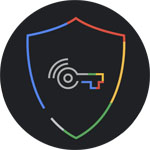
Pixel7、Pixel7 Pro、Pixel7a でも同様の方法で設定できます。
Pixel7 シリーズで Google One VPN を使用する方法を解説します。
2022年12月より Pixel7 シリーズに向けて VPN 接続が使用できるようになりました。
本来であれば VPN 接続は Google One のプレミアムプラン(月額1,300円~)の加入者しか使えませんでした。しかし Pixel7、Pixel8 シリーズのユーザーは追加料金なしで使用する事ができます。
Pixel8 系に関しては最後に解説します。
VPN接続とは?
VPN(Virtual Private Network)はセキュリティを高めるための手段の一つです。仮想的な専用のネットワークを通常のインターネット接続で構築します。
インターネット上では暗号化されているウェブサイトだけではなく、暗号化されていないウェブサイトもあります。暗号化されていてもセキュリティに脆弱性を抱えている場合もあります。
そのようなウェブサイトでデータの送受信をすると、最悪の場合悪意ある者によりデータを盗み見られたり改ざんされたりしてしまいます。
VPN は接続先の暗号化の有無に関わらず、強力に暗号化された仮想的な専用のネットワークを通じてデータをやり取りします。直接接続するよりもセキュリティが高まるという事です。
VPNのメリットは?
VPN 接続はやった方が良いのでしょか?以下のようなメリットがあります。
- あなたのIPアドレスを隠し、ネットワーク上で第三者から見えないようにする
- 公衆無料 Wi-Fi でも安全に接続できる
- 安全な仮想的な専用ネットワークでデータをやり取りできる
VPN 未使用よりも大幅にセキュリティ性を高める事ができます。
VPNのデメリットは?
VPN を使用していると利用できないアプリやウェブサイトが存在します。
VPN を使用すると変装して身元を偽装するようなものです。日本からのアクセスじゃないと判断されてしまうと遮断されてしまう事があります。
そのような場合は VPN の例外設定を行う必要があります。
VPN接続を使用するには?
VPN 接続をするには Google One アプリが必要です。Pixel7 シリーズなら最初から入っていると思います。
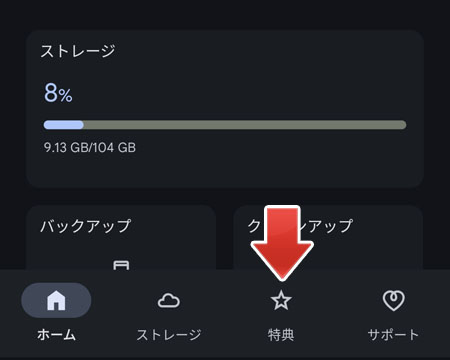
Google One アプリを開いて、特典タブをタップします。
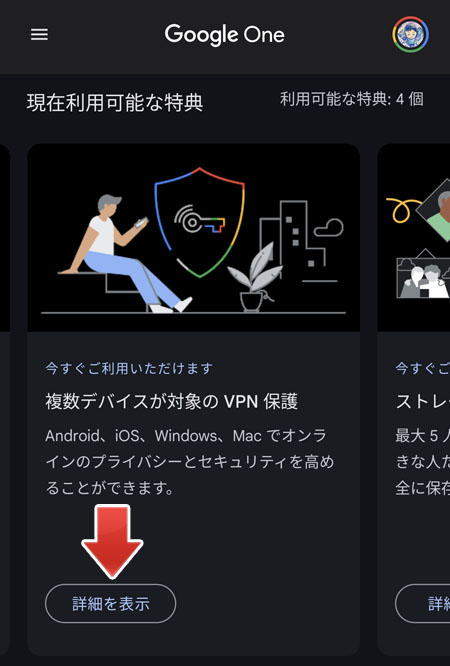
現在利用可能な特典から、VPN 保護の詳細を表示ボタンをタップします。
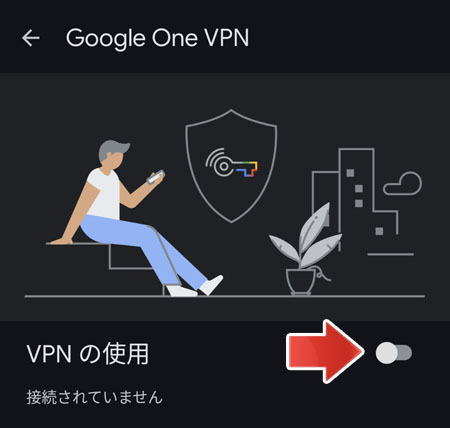
VPN の使用のスイッチをオンにします。
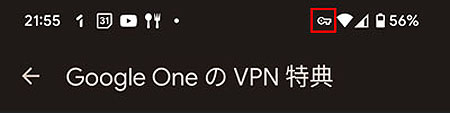
VPN 接続が行われると上部のステータスバーに鍵アイコンが表示されます。
速度は遅くならないか?
インターネット接続を直接行わず、安全な接続経路を経由するという事は速度が遅くなるのでは?と不安になるかもしれません。
しかし、Google One VPN は速度を落とさず VPN 接続を行えると紹介されています。
VPNを使用しない例外設定(バイパス設定)
VPN の使用でアプリが使えない場合は、以下のように例外設定をします。
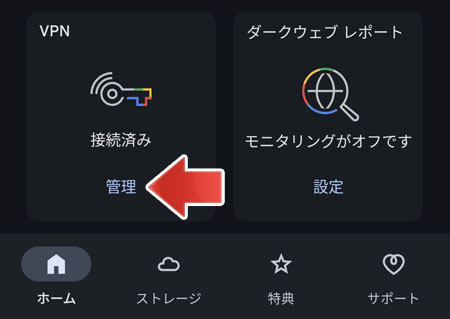
Google One アプリを開いて、VPN の管理をタップします。
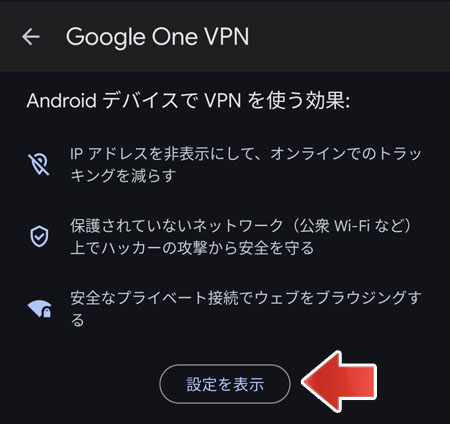
設定を表示ボタンをタップします。

詳細設定の VPN のバイパスをアプリに許可をタップします。
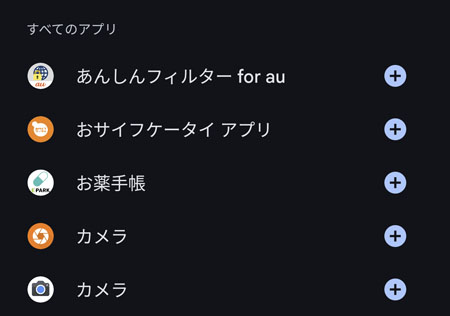
VPN の例外設定を適用するアプリの右側にある+ボタンをタップします。
これで例外設定をしたアプリは VPN を無視します。
VPNで起動しないアプリ
当方が確認している範囲で以下のアプリは VPN で使用できませんでした。
- au メール
- メルカリ
- radiko
Pixel8シリーズのVPN接続
Pixel8 シリーズに関しては Google One VPN 機能が内蔵されています。Pixel7 シリーズとはやり方が異なります。

まずは設定をタップします。

ネットワークとインターネットをタップします。
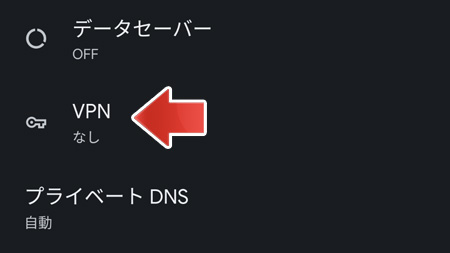
下の方へスクロールして、VPN をタップします。
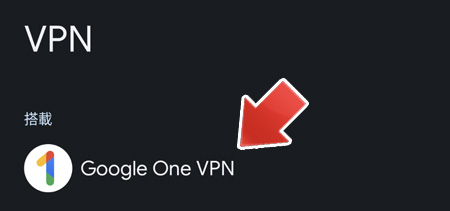
Google One VPN をタップします。
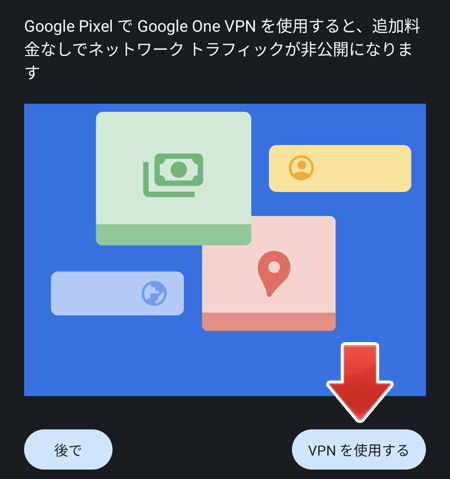
VPN を使用するボタンをタップします。
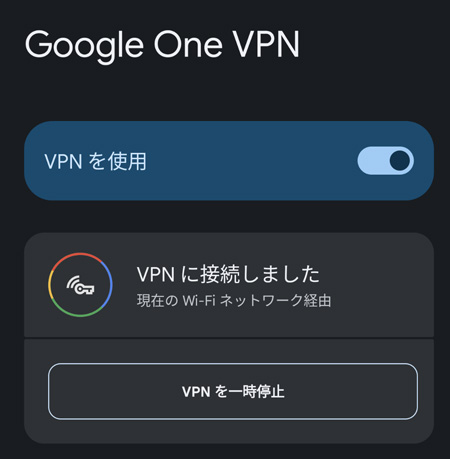
これで Google One VPN に接続できました。
関連記事
Pixel でインターネット接続を共有するには?